pr快速入门图文教程:
这是一个图文的pr使用的图文教程,让你看完后能够快速的掌握和使用pr软件并且输出一个视频,可以上传网络
1.首先说在前面的话:
你需要两个安装好的软件,没错,是两个,一个pr本身软件,一个adobe media encoder渲染软件,并且两个版本必须是一模一样的。
如果你的两个软件安装好了,再看下面的:
首先,我们打开pr,如下:
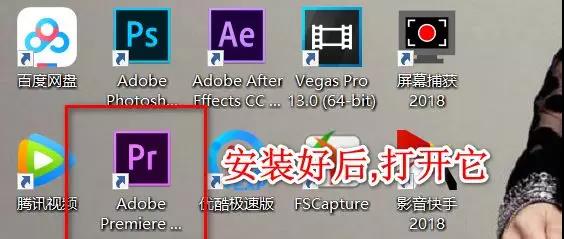
打开后,新建--项目
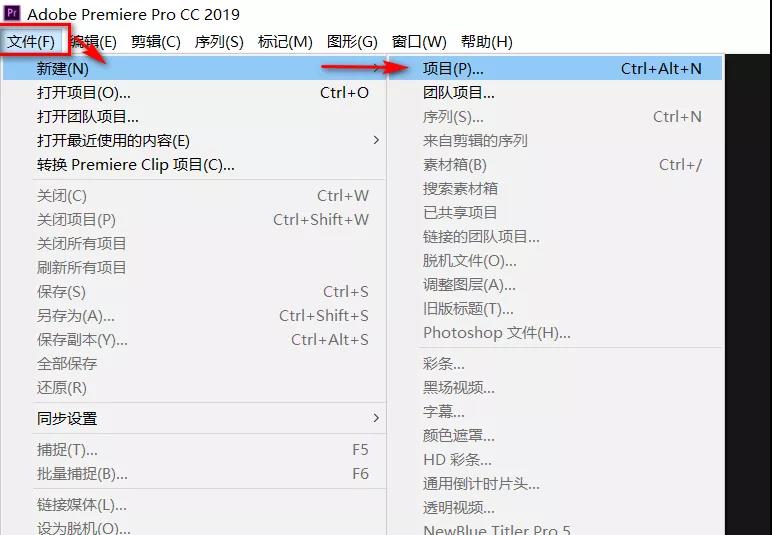
然后在项目窗口右键新建序列,按照以下的找到这两个设置
常用的两种视频格式,一个是1080p的,一个是720p的
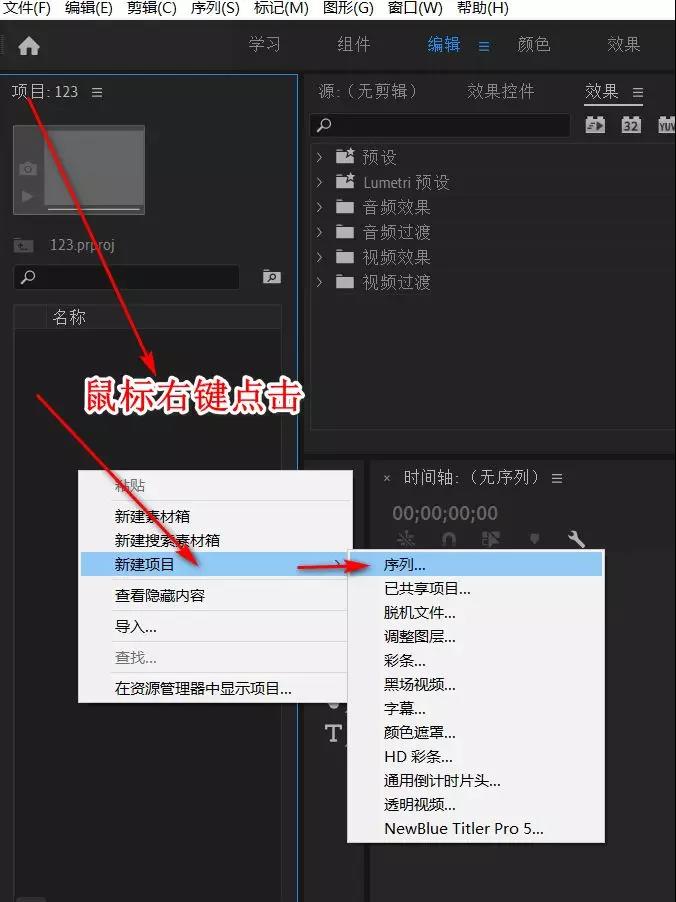
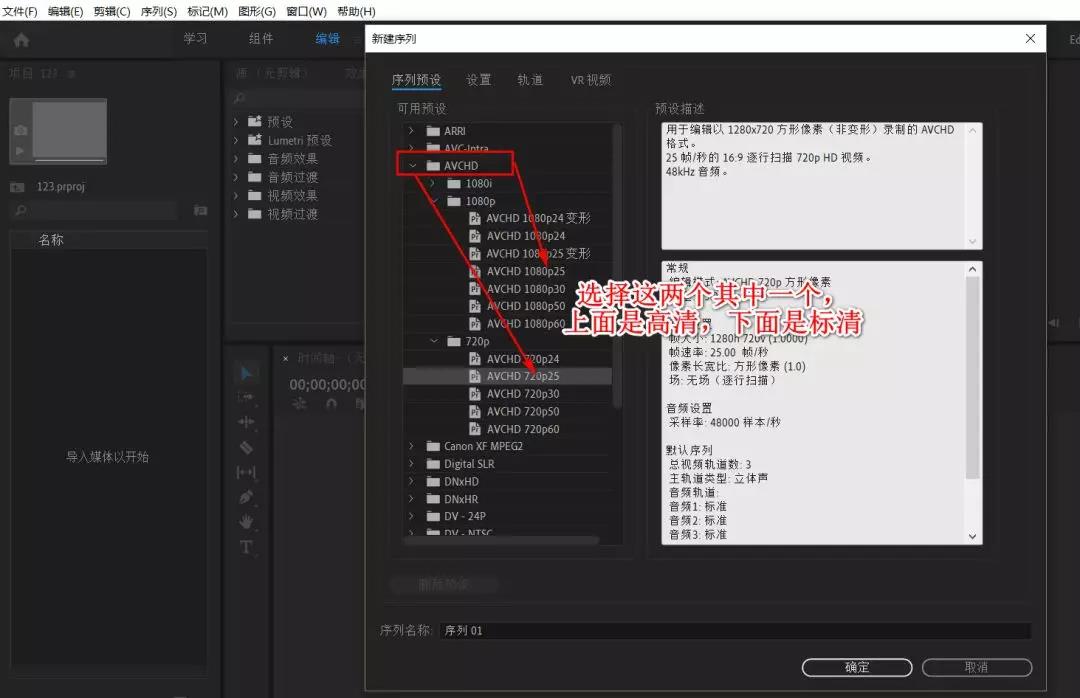
导入素材;并且放置视频
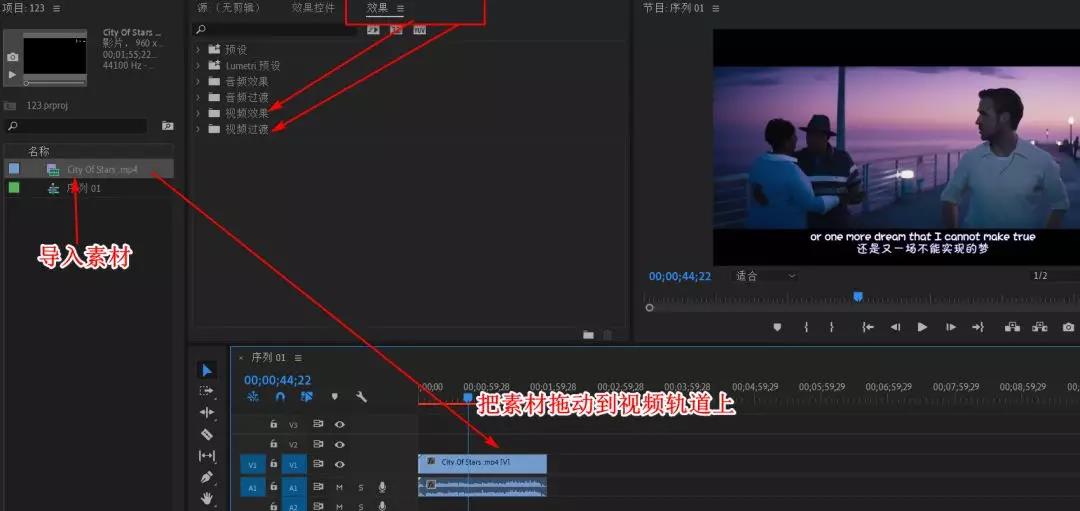
我们可以点击效果--视频过度,找到一个过度,放置在两段视频之间即可
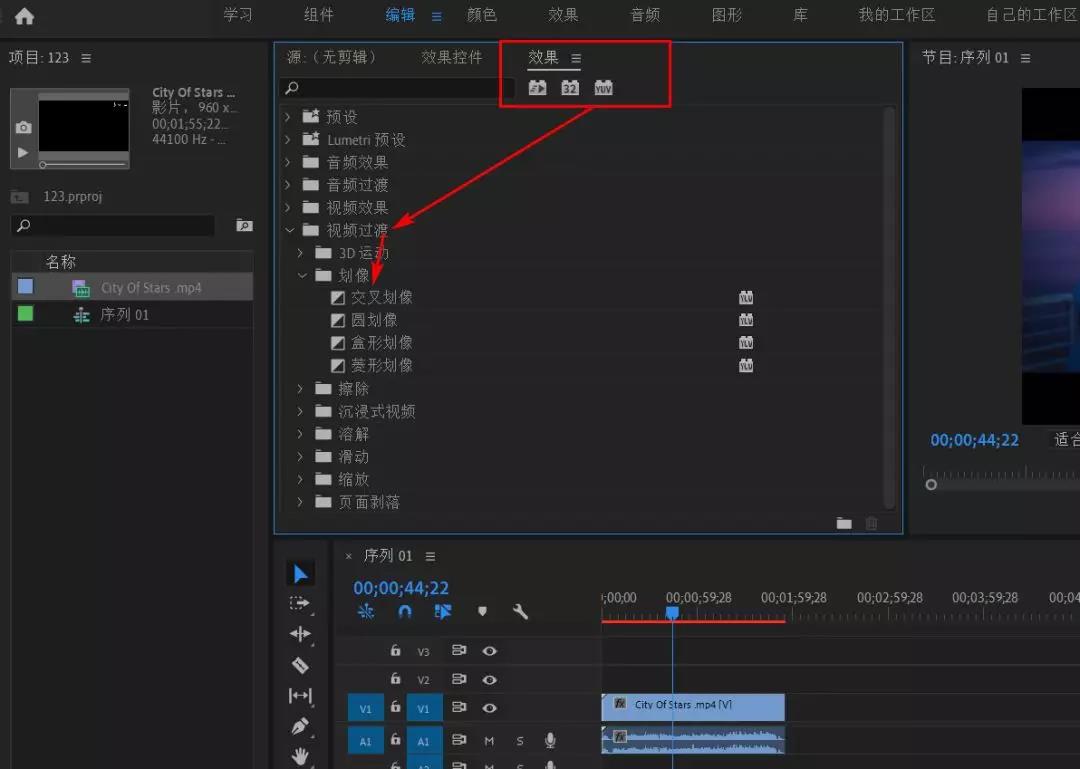
如果你想添加一些标题,像旧版那样,如下:
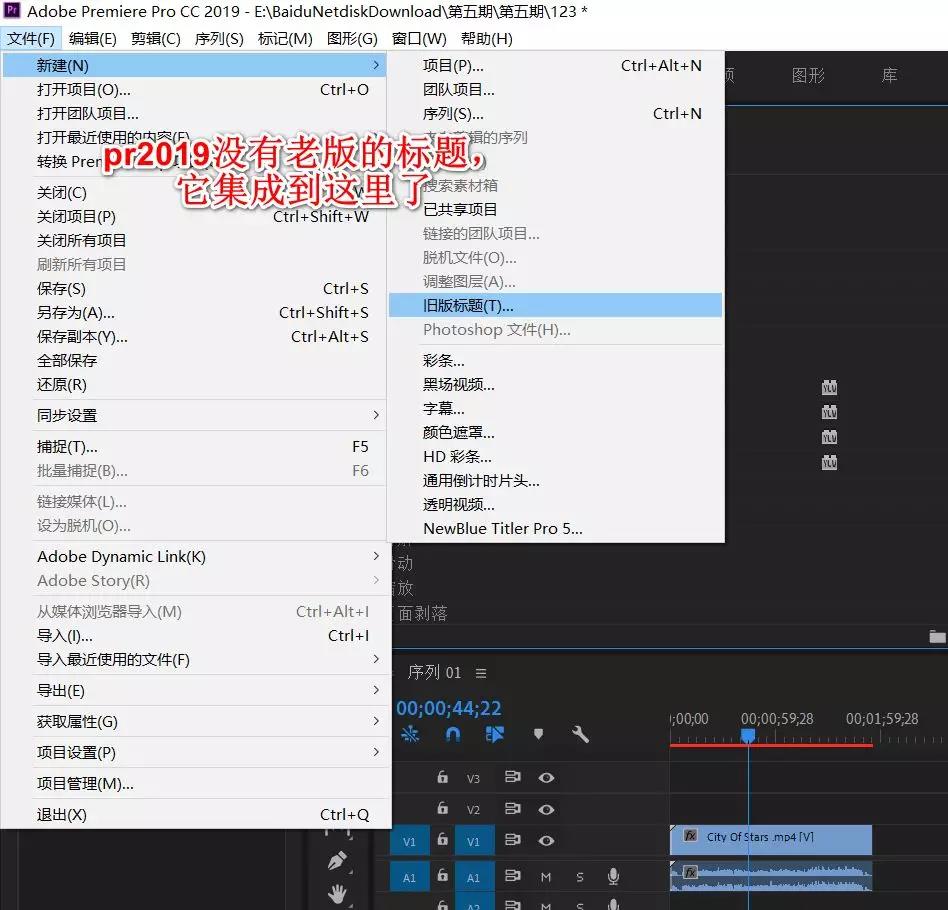
如果你想分割素材,在这里:
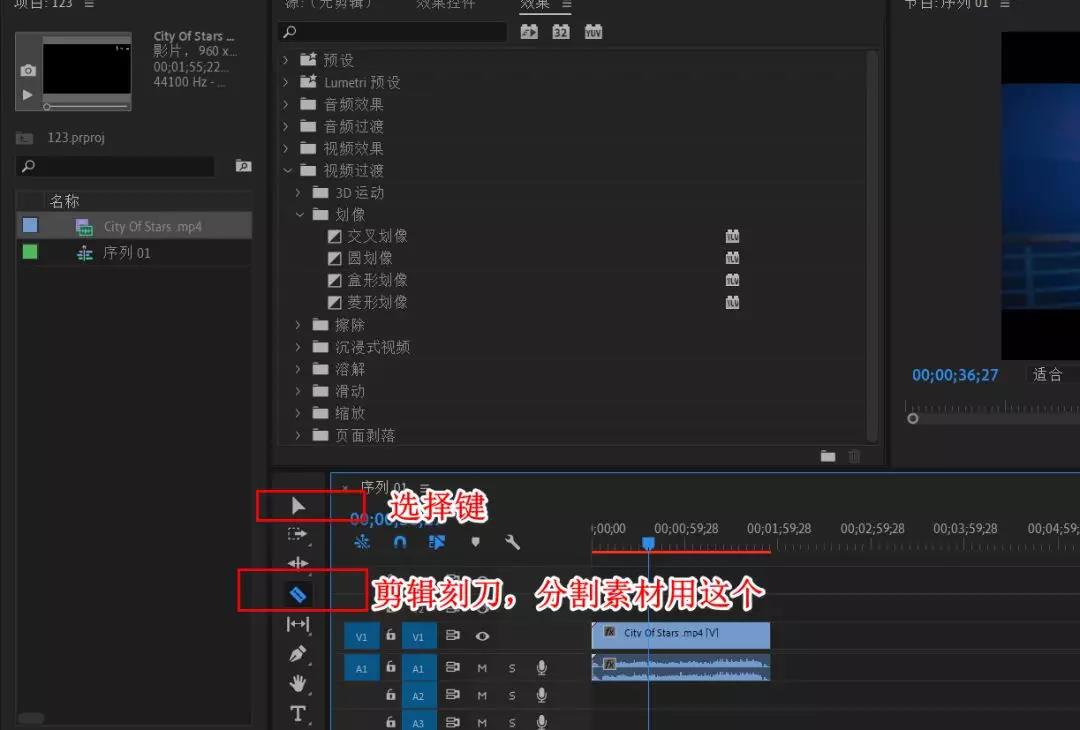
好了,下面做完一段视频后,需要导出高清且小体积的视频了,那么怎么输出渲染成MP4格式,好让我们上传各大网络让更多人看到呢?
我们需要借助一款姐妹软件,他叫:adobe media encoder,你安装的哪一个版本的pr,就必须安装哪一版本的adobe media encoder,这样你按照我如下图示才能一样。
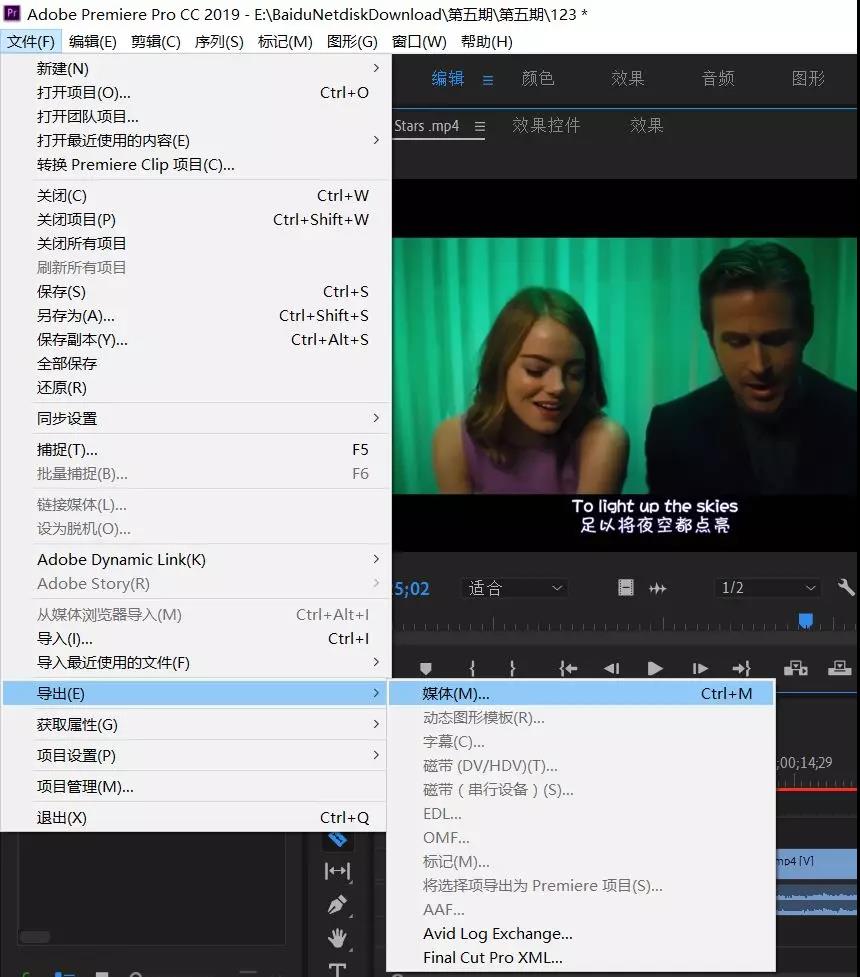
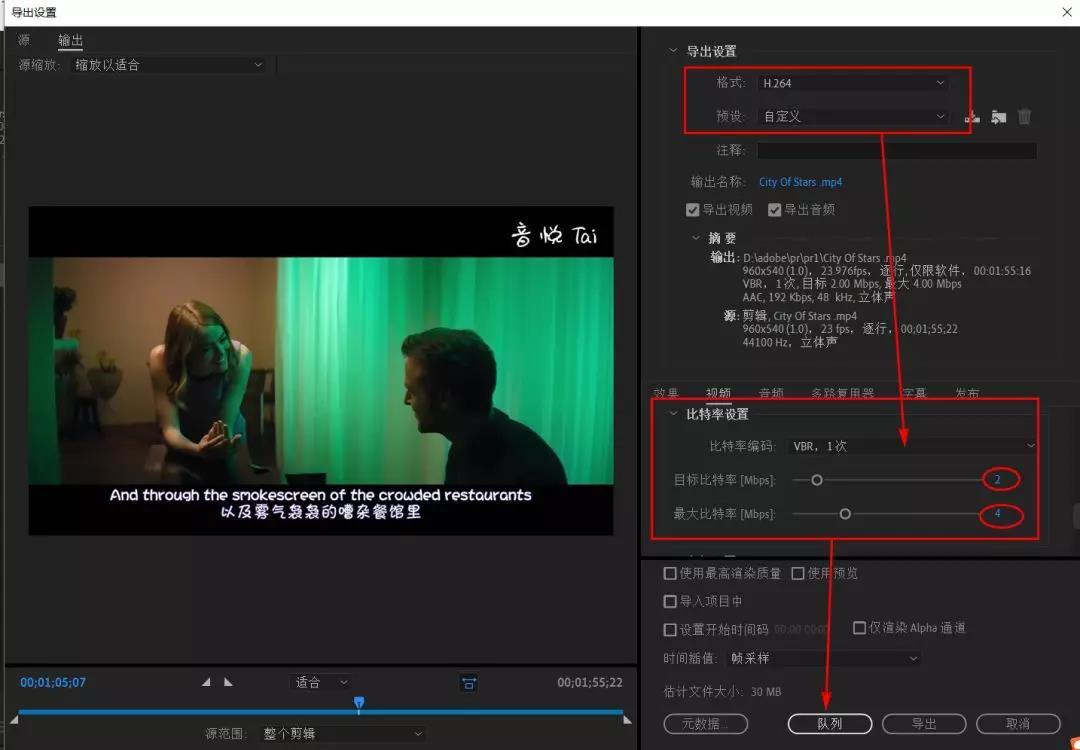
然后会自动启动对应版本的adobe media encoder(前提是版本一定要和pr或者ae版本一致,因为他是pr,ae的专用渲染软件)。
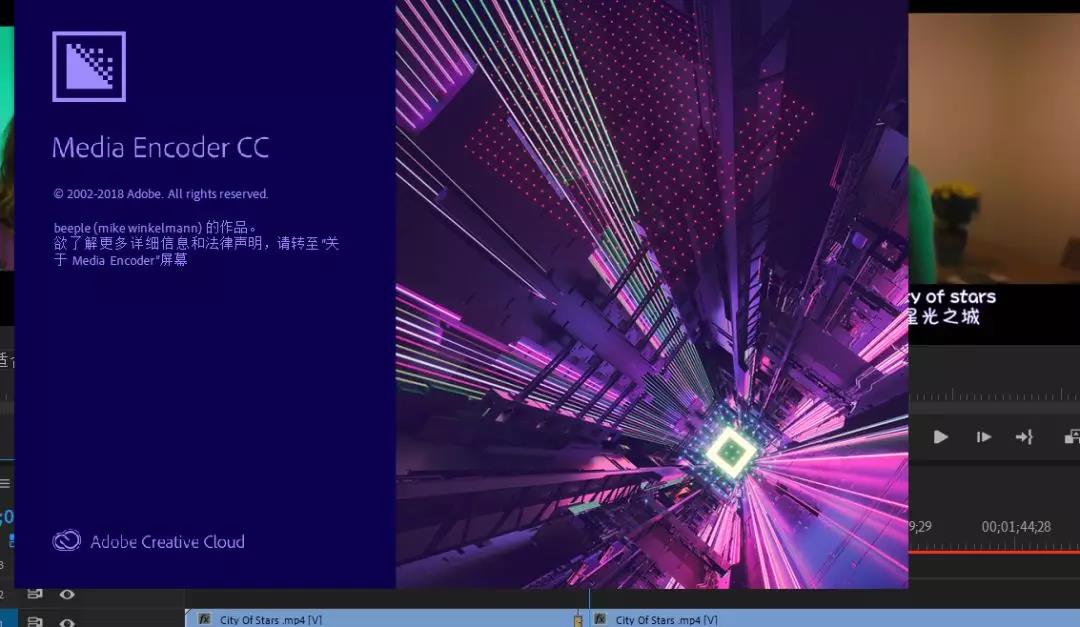
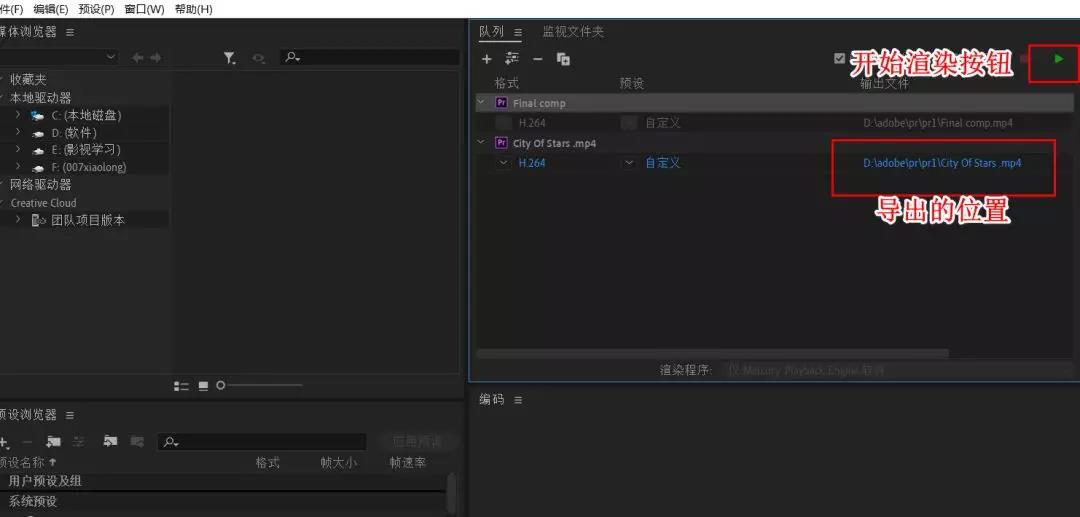
ok。这样,你在pr中就跑了一遍流程,并且能够输出一个成品文件啦。
下面是pr中的神技能操作,让你在pr中剪辑视频更快,更快,还是快
我们打开pr,在编辑下面找到快捷键:
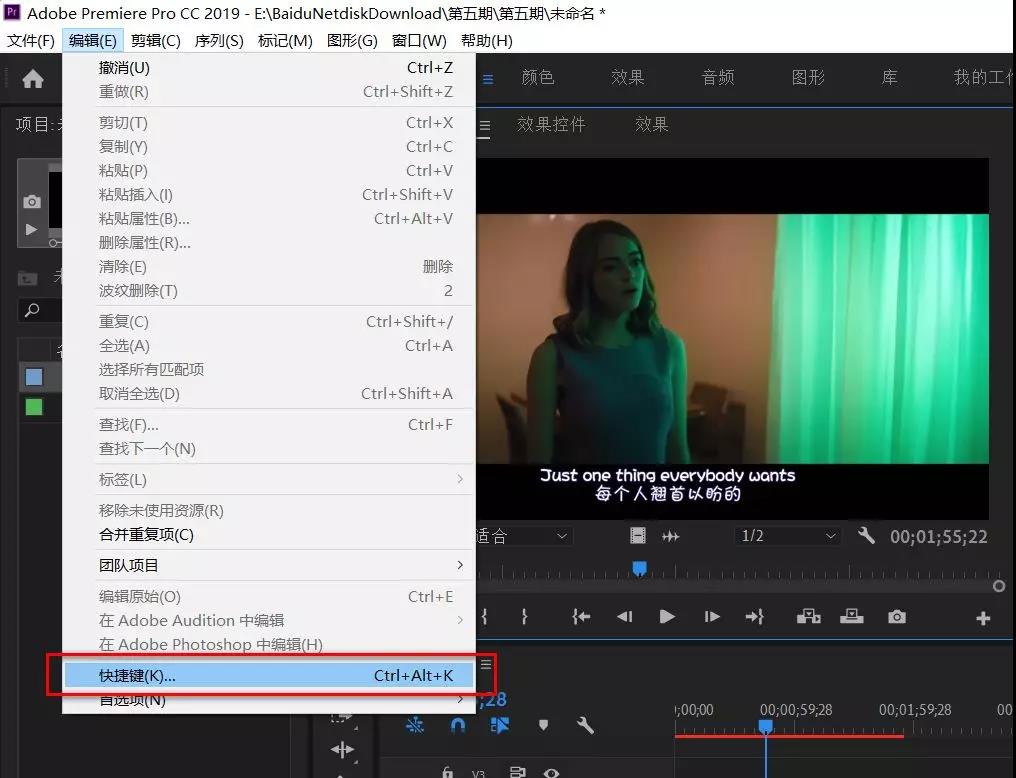
我们修改下面两个快捷键:

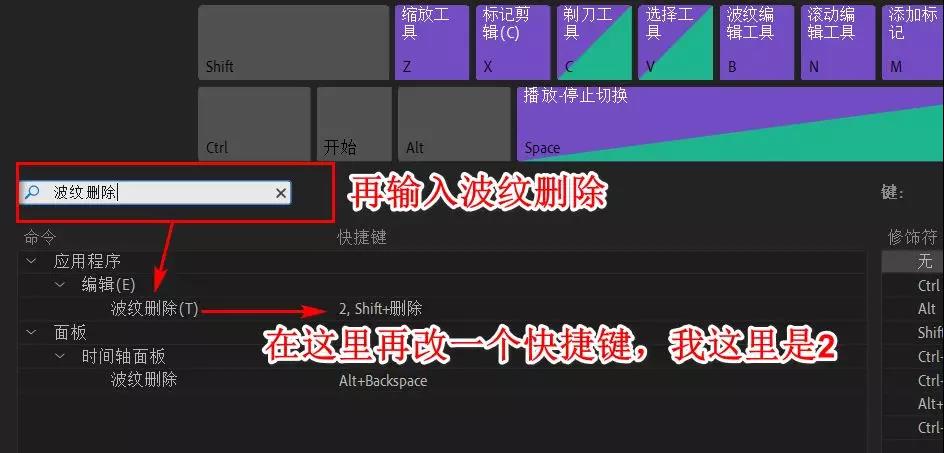
修改成功后,我们要把我们的输入法改成英文的,然后按键盘上的1就可以分割素材了,选中不要的,按2就可以删除,其他素材自动对齐了,这样一来,剪辑就快很多了。
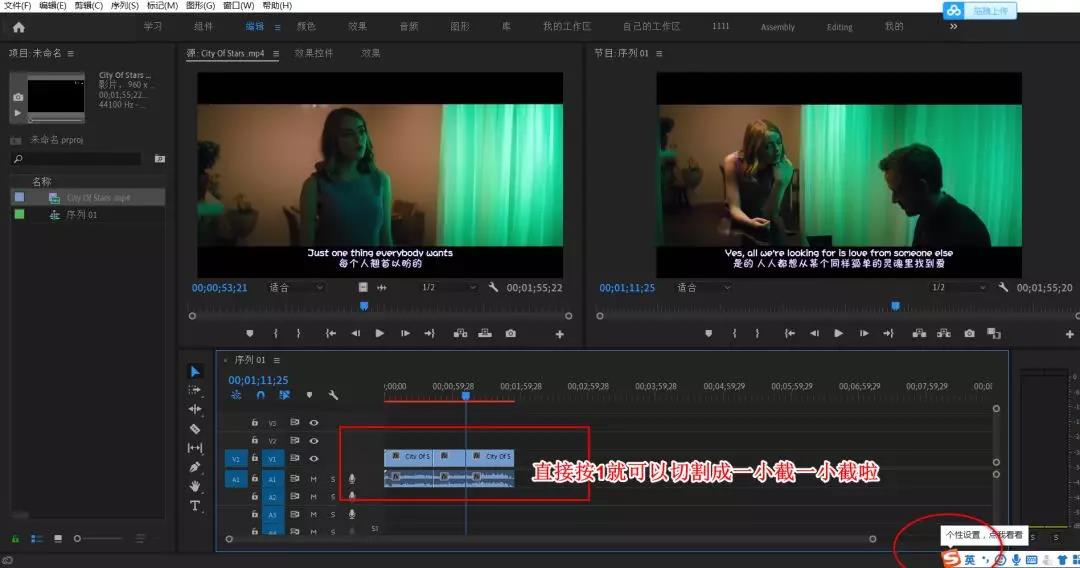
当然我们可以把我们常用的一些快捷键都设置成我们想要的那个键,可以快速的提高效率。
转载请注明:首页 > 学习笔记 > pr好物分享 ? pr图文教程1--pr软件快速入门使用图文教程














